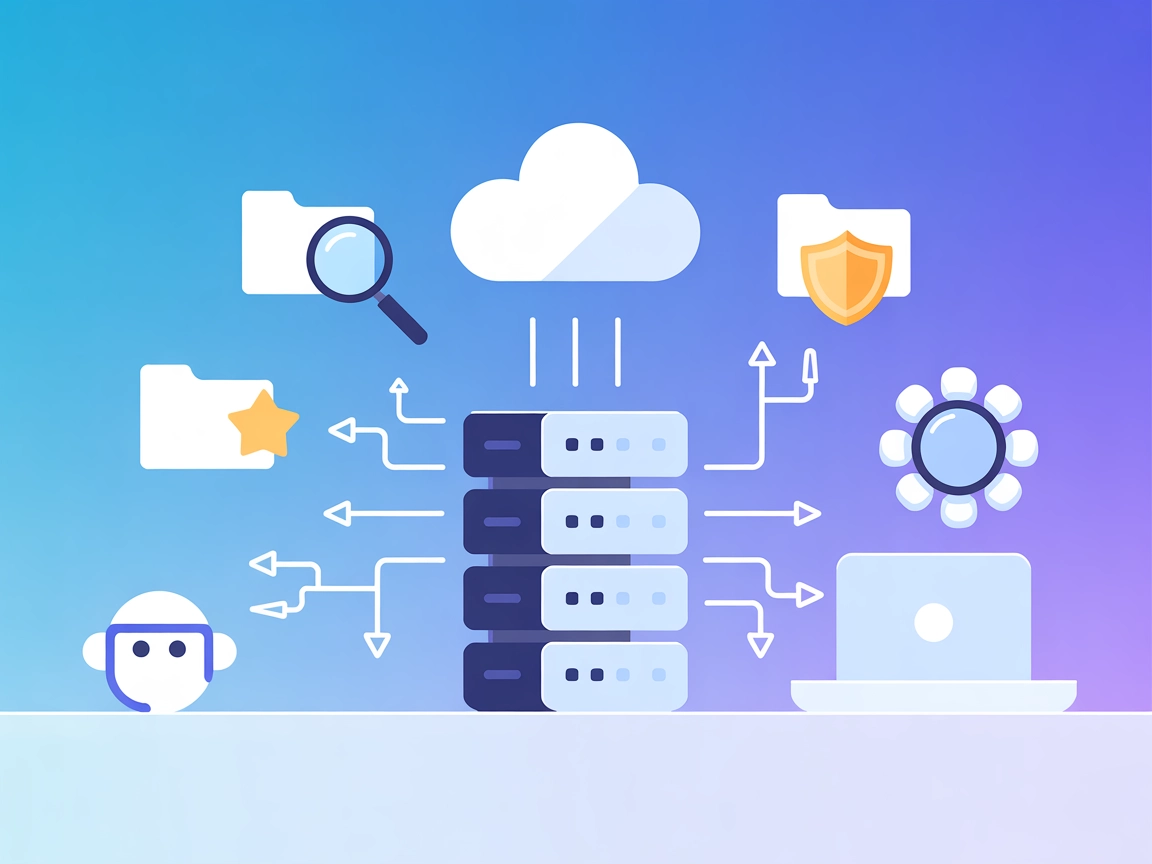Serveur MCP mcpignore-filesystem
Le serveur MCP mcpignore-filesystem apporte un contrôle sécurisé et granulaire à l'accès des fichiers par les agents IA en prenant en charge les motifs `.mcpign...
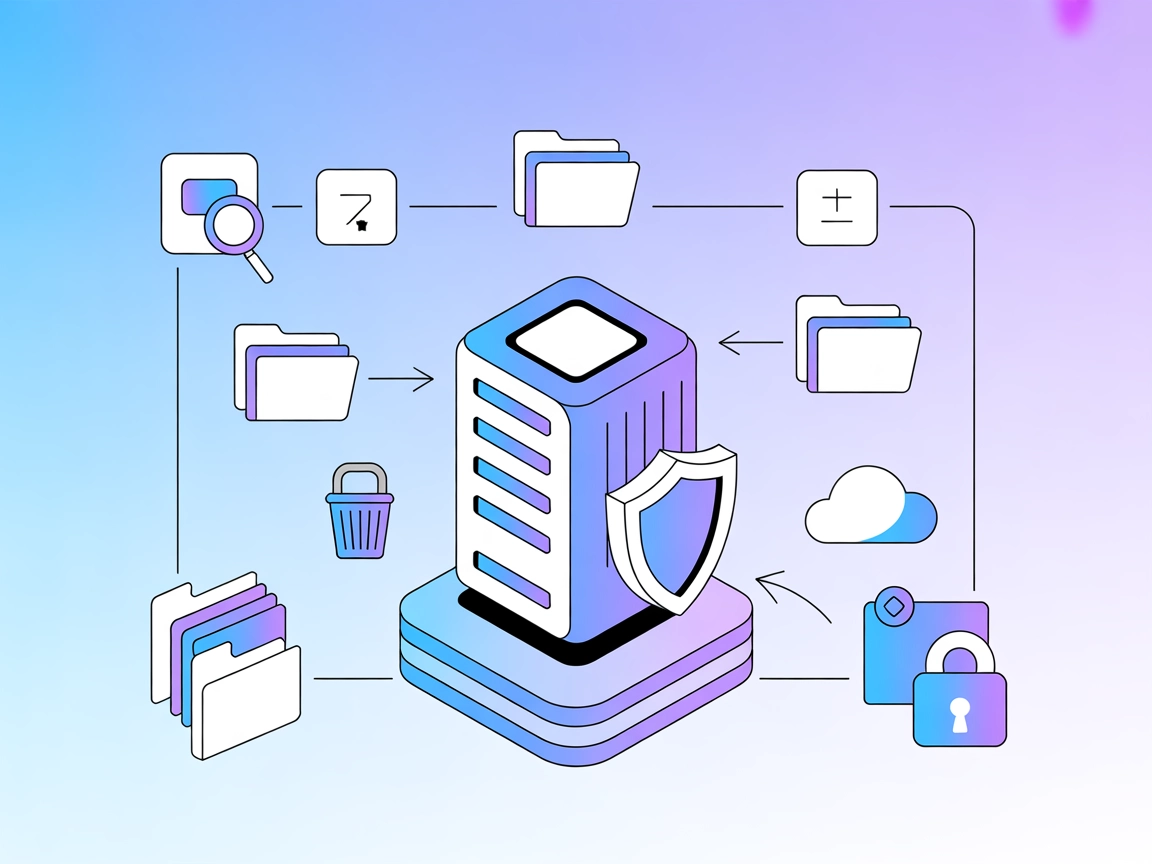
Offrez à vos flux IA un accès sécurisé et granulaire au système de fichiers local pour lire, écrire, rechercher et gérer fichiers et dossiers — le tout avec des mesures de sécurité strictes.
FlowHunt fournit une couche de sécurité supplémentaire entre vos systèmes internes et les outils d'IA, vous donnant un contrôle granulaire sur les outils accessibles depuis vos serveurs MCP. Les serveurs MCP hébergés dans notre infrastructure peuvent être intégrés de manière transparente avec le chatbot de FlowHunt ainsi qu'avec les plateformes d'IA populaires comme ChatGPT, Claude et divers éditeurs d'IA.
Le serveur MCP Système de fichiers offre un accès sécurisé et programmatique au système de fichiers local via le Model Context Protocol (MCP). Il permet aux assistants IA et à d’autres clients d’interagir avec les fichiers et dossiers de la machine serveur, facilitant des opérations telles que la lecture, l’écriture, la copie, le déplacement, la recherche et la modification de fichiers, ainsi que la gestion des dossiers. Pensé pour améliorer les workflows de développement, le serveur expose des API pour les opérations sur fichiers tout en appliquant des contrôles de sécurité stricts — tels que la limitation aux dossiers autorisés et la validation des chemins — pour empêcher tout accès non autorisé. Il constitue ainsi un pont idéal pour connecter des agents IA à des tâches de gestion de fichiers, pour des cas d’usage comme l’exploration de code, l’édition automatisée, la recherche et le remplacement en lot, et bien plus, avec un contrôle granulaire et des mesures de sécurité solides.
Aucun modèle de prompt explicite n’est mentionné dans la documentation ou les fichiers du dépôt.
Aucune « ressource » MCP explicite n’est documentée dans le dépôt. Le serveur se concentre sur l’exposition des opérations système de fichiers en tant qu’outils.
Assurez-vous d’avoir Go installé et le binaire du serveur MCP Système de fichiers disponible.
Ouvrez votre fichier de configuration Windsurf.
Ajoutez le serveur MCP avec ce fragment JSON :
{
"mcpServers": {
"filesystem": {
"command": "mcp-filesystem-server",
"args": ["/path/to/allowed/directory"]
}
}
}
Enregistrez la configuration et redémarrez Windsurf.
Vérifiez que le serveur MCP “filesystem” apparaît dans vos intégrations MCP.
{
"mcpServers": {
"filesystem": {
"command": "mcp-filesystem-server",
"args": ["/path/to/allowed/directory"],
"env": {
"API_KEY": "${FILESYSTEM_API_KEY}"
},
"inputs": {
"api_key": "${FILESYSTEM_API_KEY}"
}
}
}
}
Téléchargez et installez le serveur MCP Système de fichiers.
Localisez le fichier de configuration Claude pour les intégrations MCP.
Insérez l’enregistrement du serveur comme suit :
{
"mcpServers": {
"filesystem": {
"command": "mcp-filesystem-server",
"args": ["/path/to/allowed/directory"]
}
}
}
Enregistrez et redémarrez Claude.
Vérifiez que le serveur MCP Système de fichiers est actif.
Installez le binaire du serveur via Go ou à partir d’une release.
Ouvrez les paramètres ou le fichier de configuration MCP de Cursor.
Ajoutez le serveur MCP Système de fichiers :
{
"mcpServers": {
"filesystem": {
"command": "mcp-filesystem-server",
"args": ["/path/to/allowed/directory"]
}
}
}
Enregistrez et redémarrez Cursor.
Confirmez l’intégration en lançant un outil de test (ex : list_directory).
Compilez ou téléchargez le binaire du serveur MCP Système de fichiers.
Configurez les paramètres d’intégration MCP de Cline.
Ajoutez :
{
"mcpServers": {
"filesystem": {
"command": "mcp-filesystem-server",
"args": ["/path/to/allowed/directory"]
}
}
}
Enregistrez la configuration et redémarrez Cline.
Testez en lançant une opération read_file.
Utilisez des variables d’environnement pour les données sensibles. Exemple :
{
"mcpServers": {
"filesystem": {
"command": "mcp-filesystem-server",
"args": ["/path/to/allowed/directory"],
"env": {
"API_KEY": "${FILESYSTEM_API_KEY}"
},
"inputs": {
"api_key": "${FILESYSTEM_API_KEY}"
}
}
}
}
Utilisation de MCP dans FlowHunt
Pour intégrer des serveurs MCP dans votre workflow FlowHunt, commencez par ajouter le composant MCP à votre flux et connectez-le à votre agent IA :
Cliquez sur le composant MCP pour ouvrir le panneau de configuration. Dans la section de configuration système MCP, saisissez les détails de votre serveur MCP avec ce format JSON :
{
"filesystem": {
"transport": "streamable_http",
"url": "https://yourmcpserver.example/pathtothemcp/url"
}
}
Une fois configuré, l’agent IA peut utiliser ce MCP comme un outil avec accès à toutes ses fonctions et capacités. N’oubliez pas de remplacer “filesystem” par le nom réel de votre serveur MCP et de mettre l’URL de votre serveur MCP.
| Section | Disponibilité | Détails/Remarques |
|---|---|---|
| Vue d’ensemble | ✅ | |
| Liste des prompts | ⛔ | Aucun modèle de prompt explicite trouvé |
| Liste des ressources | ⛔ | Aucune ressource MCP explicite documentée |
| Liste des outils | ✅ | 13 outils : op. fichiers, op. dossiers, recherche/info |
| Sécurisation des clés API | ✅ | Exemple fourni pour env/intégration |
| Prise en charge du sampling | ⛔ | Aucune mention trouvée |
| Prise en charge des racines | ✅ | list_allowed_directories expose les racines autorisées |
Le serveur MCP Système de fichiers est robuste et très focalisé sur l’accès sécurisé et granulaire au système de fichiers — offrant un ensemble complet d’opérations sur fichiers et dossiers en tant qu’outils MCP. Sa documentation est claire, et le serveur propose de nombreux éléments pratiques pour les workflows de développement pilotés par l’IA. Cependant, il ne documente pas de modèles de prompt ni de ressources MCP explicites, et des fonctions avancées comme le sampling ne sont pas évoquées. Les racines sont prises en charge via l’outil list_allowed_directories.
Score : 8/10 — Excellent outillage et documentation, quelques manques sur les prompts/ressources et fonctions MCP avancées.
| Dispose d’une LICENSE | ✅ |
|---|---|
| Au moins un outil | ✅ |
| Nombre de Forks | 53 |
| Nombre d’étoiles | 414 |
Il expose le système de fichiers local sous forme d’outils programmatiques via le Model Context Protocol (MCP), permettant un accès piloté par l’IA pour lire, écrire, rechercher et gérer fichiers et dossiers dans des chemins autorisés.
Vous pouvez lire, écrire, copier, déplacer et supprimer fichiers et dossiers ; lister et rechercher dans des dossiers ; effectuer des recherches/remplacements batchxa0; récupérer des métadonnéesxa0; et plus encore — tout cela via des outils MCP robustes.
La sécurité est assurée par la restriction des opérations aux dossiers autorisés, la validation des chemins et la prise en charge des variables d’environnement pour les données sensibles comme les clés API. Les opérations hors des racines autorisées sont bloquées.
Exploration automatisée de code, édition batch, recherche de contenu, routines de sauvegarde, gestion de projet sécurisée, et intégration avec des agents IA pour des workflows de développement intelligents.
Aucun modèle de prompt ou ressource MCP explicite n’est documenté. Le serveur se concentre sur l’exposition d’outils pour les opérations sur le système de fichiers.
Ajoutez le composant MCP à votre flux FlowHunt, configurez l’URL et le transport du serveur, et votre agent IA aura accès à tous les outils du système de fichiers pris en charge.
Donnez à vos agents des opérations robustes et sécurisées sur les fichiers et dossiers dans vos flux FlowHunt. Commencez dès aujourd’hui avec le serveur MCP Système de fichiers.
Le serveur MCP mcpignore-filesystem apporte un contrôle sécurisé et granulaire à l'accès des fichiers par les agents IA en prenant en charge les motifs `.mcpign...
Rust MCP Filesystem est un serveur MCP ultra-rapide, asynchrone et léger écrit en Rust, permettant des opérations de fichiers sécurisées et efficaces pour les w...
Le serveur Model Context Protocol (MCP) fait le lien entre les assistants IA et des sources de données externes, des API et des services, permettant une intégra...
Consentement aux Cookies
Nous utilisons des cookies pour améliorer votre expérience de navigation et analyser notre trafic. See our privacy policy.